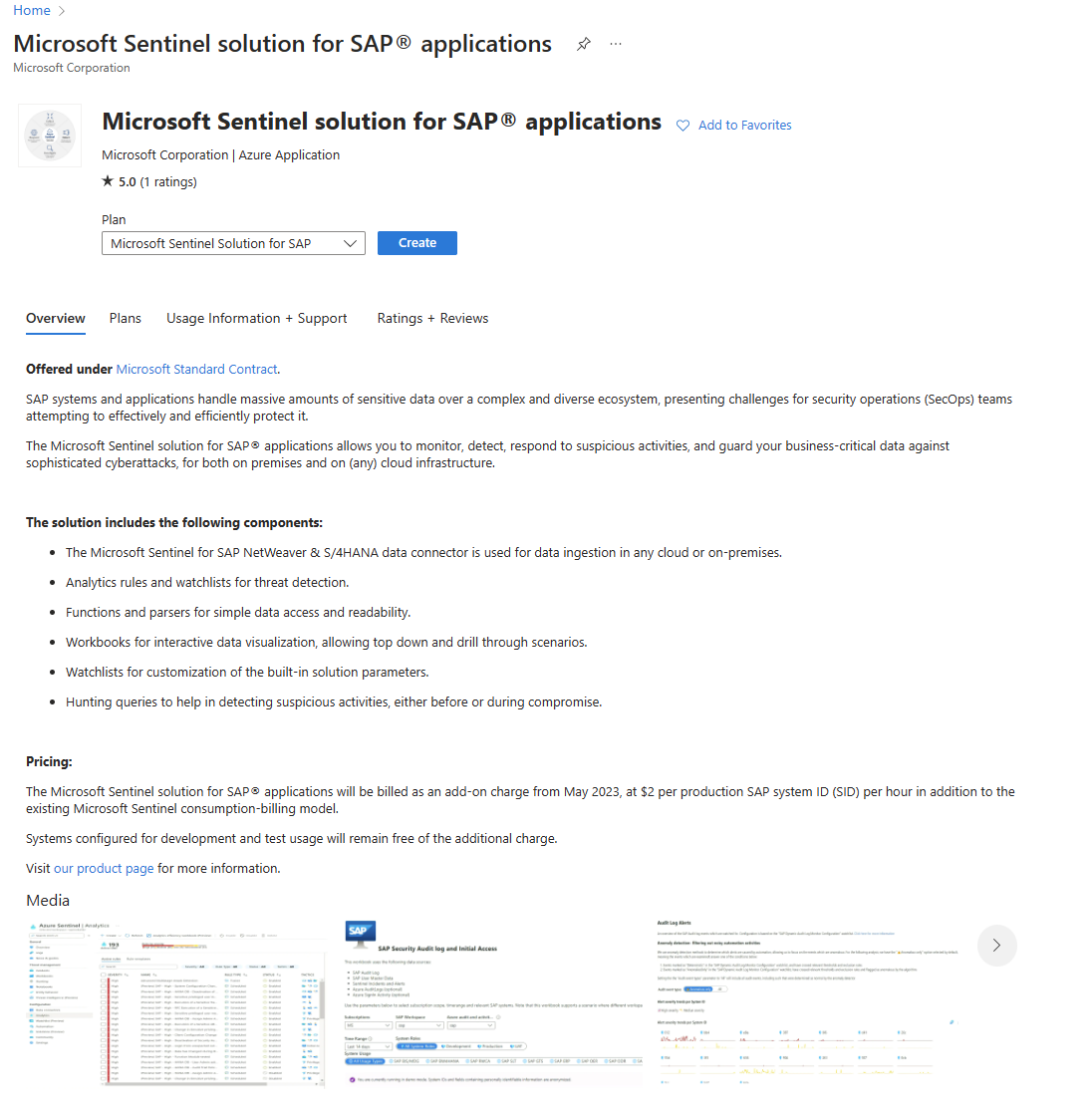適用於 SAP 應用程式的Microsoft Sentinel 解決方案包括 SAP 資料連接器,其會收集 SAP 系統的記錄,並將其傳送至您的 Microsoft Sentinel 工作區,以及現成的安全性內容,協助您深入瞭解組織的 SAP 環境,並偵測及回應安全性威脅。 安裝您的解決方案是設定數據連接器之前的必要步驟。
重要
SAP 的資料連接器代理程式將被 棄用 ,並將於 2026 年 9 月 30 日前永久停用。 我們建議您 遷移到無代理資料連接器。 想了解更多關於無代理人的方法,請參閱我們的 部落格文章。
![SAP 解決方案部署流程的圖表,其中醒目提示 [安裝解決方案內容] 步驟。](media/deployment-steps/install-solution.png)
![SAP 解決方案部署流程的圖表,其中醒目提示 [安裝解決方案內容] 步驟。](media/deployment-steps/install-solution-agentless.png)
本文中的內容與您的 安全性 小組相關。
必要條件
若要從內容中樞部署適用於 SAP 應用程式的Microsoft Sentinel 解決方案,您需要:
- 已啟用 Microsoft Sentinel 的 Log Analytics 工作區。
- 讀取和寫入工作區的許可權。 如需詳細資訊,請參閱 Microsoft Sentinel 中的角色和權限。
請確定您也檢閱 為 SAP 應用程式部署 Microsoft Sentinel 解決方案的必要條件,特別是 Azure 必要條件。
安裝解決方案
安裝 適用於 SAP 的 Microsoft Sentinel 解決方案 可讓您從 Microsoft Sentinel 組 態 > 資料連接器 頁面取得數據連接器代理程式和無代理程式數據連接器。 此解決方案也會部署安全性內容,例如 SAP -Audit Controls 活頁簿和 SAP 相關分析規則。
在 Microsoft Sentinel 內容中樞中,搜尋 SAP 以安裝 SAP 應用程式 解決方案。
在 [ 適用於 SAP 應用程式的 Microsoft Sentinel 解決方案] 頁面上,選取 [建立 ] 以定義部署設定。 例如:
在預設 [ 基本] 索引 標籤上,向下捲動以選取要安裝解決方案的位置。 如果您要在多個工作區中使用適用於 SAP 應用程式的 Microsoft Sentinel 解決方案,請選取 [某些數據位於不同的工作區],然後定義您的目標工作區、SOC 工作區和 SAP 工作區。 例如:
例如:
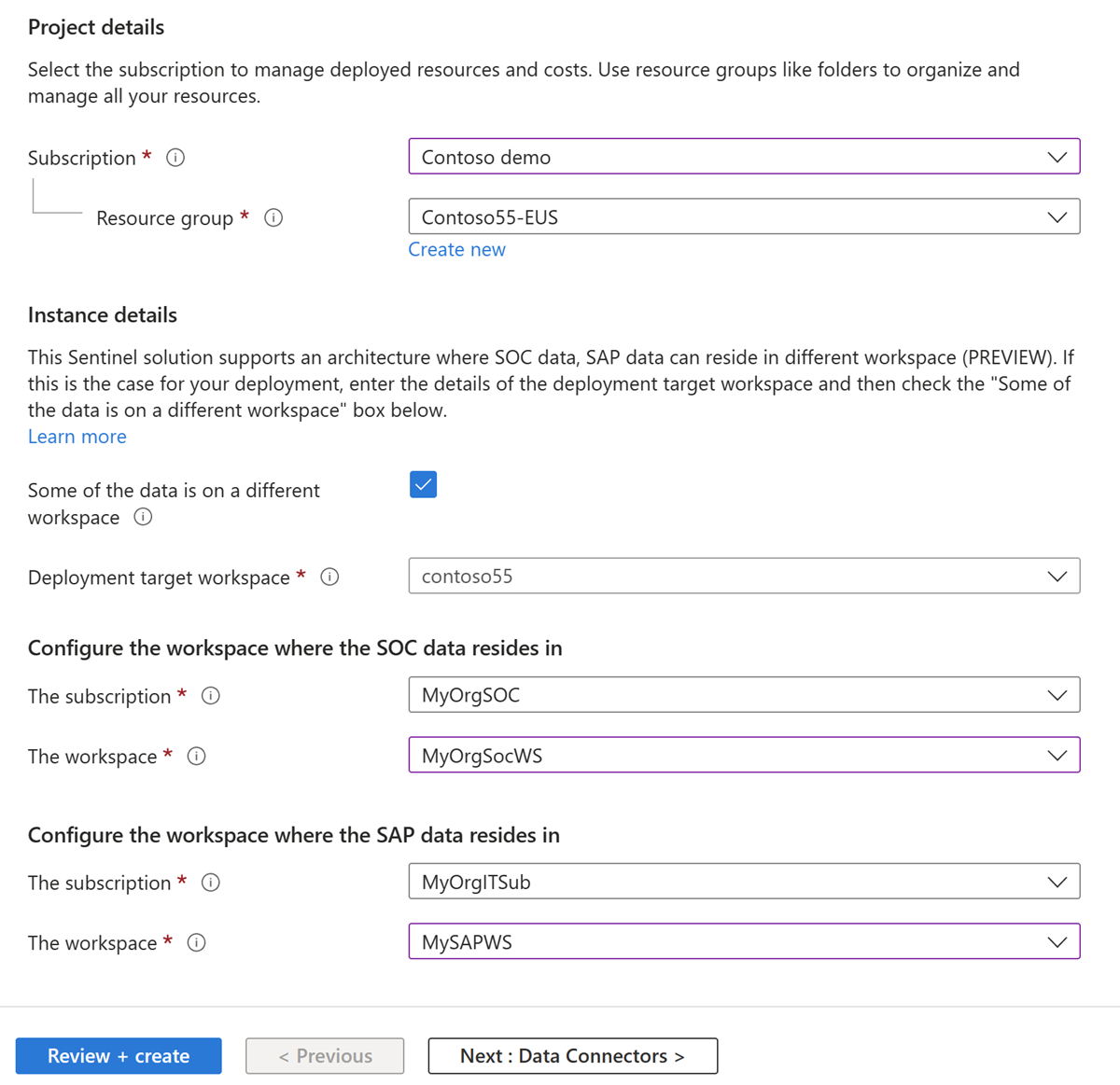
選取 [ 檢閱 + 建立 ] 或 [下一步] 以瀏覽解決方案元件。 當您準備好時,請選取 [ 建立]
部署程式可能需要幾分鐘的時間。 部署完成後,您可以在 sentinel Microsoft中檢視已部署的內容。
提示
如果您想要將 SAP 和 SOC 數據保留在沒有其他存取控制的相同工作區上,請勿選取 [某些數據位於不同的工作區]。 在這種情況下,如需詳細資訊,請參閱 在相同工作區中維護的 SAP 和 SOC 數據。
如需詳細資訊,請參閱探索和管理 Microsoft Sentinel 現成可用的內容。
安裝解決方案
安裝 適用於 SAP 的 Microsoft Sentinel 解決方案 可讓您從 Microsoft Sentinel 組 態 > 資料連接器 頁面取得數據連接器代理程式和無代理程式數據連接器。 此解決方案也會部署安全性內容,例如 SAP -Audit Controls 活頁簿和 SAP 相關分析規則。
在 Microsoft Sentinel 內容中樞中,搜尋 SAP 以安裝 SAP 應用程式 解決方案。
在 [ 適用於 SAP 應用程式的 Microsoft Sentinel 解決方案] 頁面上,選取 [建立 ] 以定義部署設定。 例如:
在預設 [ 基本] 索引 標籤上,向下捲動以選取要安裝解決方案的位置。 如果您要在多個工作區中使用適用於 SAP 應用程式的 Microsoft Sentinel 解決方案,請選取 [某些數據位於不同的工作區],然後定義您的目標工作區、SOC 工作區和 SAP 工作區。 例如:
例如:
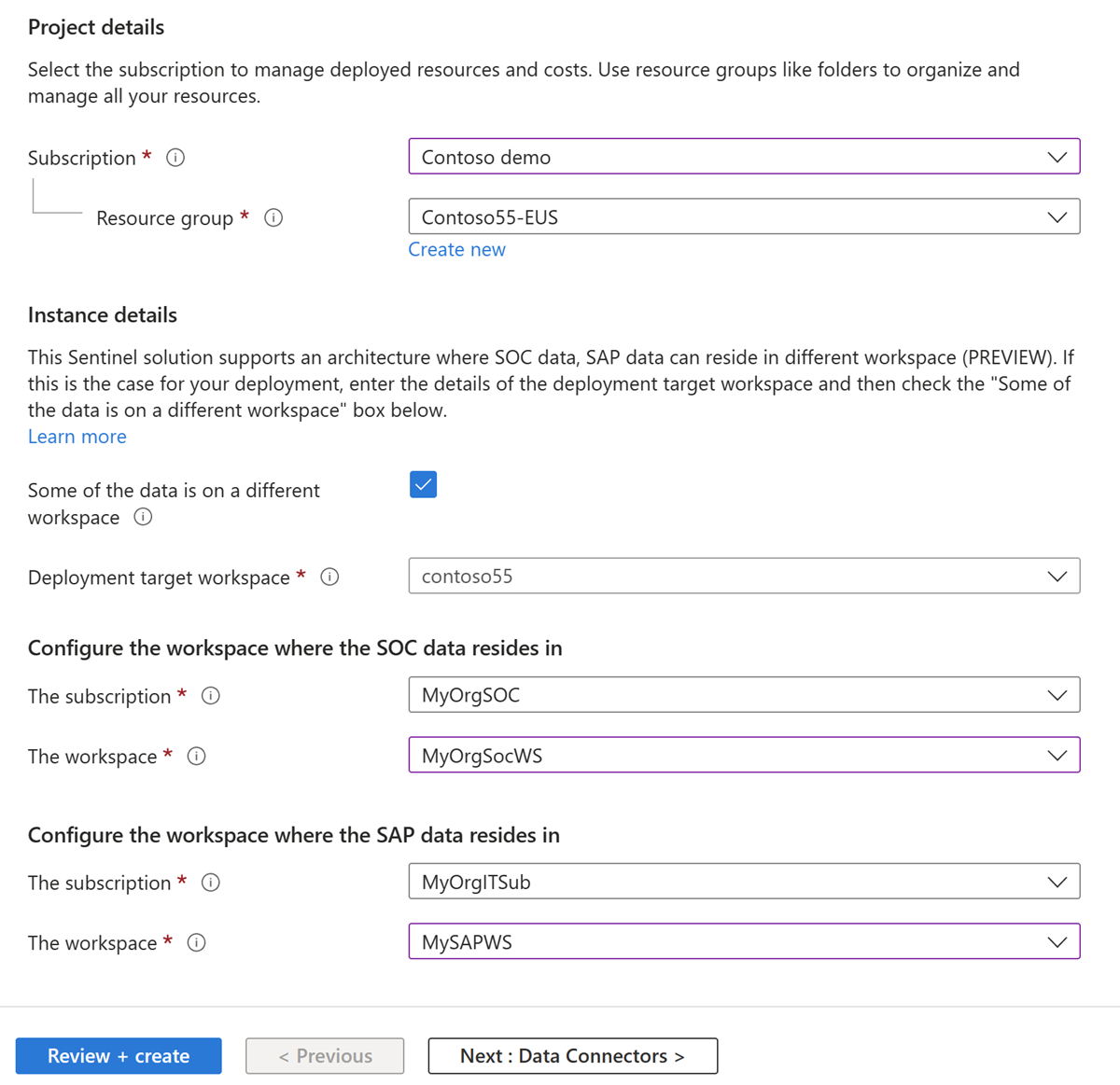
選取 [ 檢閱 + 建立 ] 或 [下一步] 以瀏覽解決方案元件。 當您準備好時,請選取 [ 建立]
部署程式可能需要幾分鐘的時間。 部署完成後,您可以在 sentinel Microsoft中檢視已部署的內容。
提示
如果您想要將 SAP 和 SOC 數據保留在沒有其他存取控制的相同工作區上,請勿選取 [某些數據位於不同的工作區]。 在這種情況下,如需詳細資訊,請參閱 在相同工作區中維護的 SAP 和 SOC 數據。
如需詳細資訊,請參閱探索和管理 Microsoft Sentinel 現成可用的內容。
檢視已部署的內容
部署完成時,請從內容中樞再次流覽至 Microsoft Sentinel for SAP 應用程式解決方案,以顯示您的新內容。 或者:
針對內建 SAP 活頁簿,在 Microsoft Sentinel 中,移至 [威脅管理>活頁簿>範本]。
如需一系列 SAP 相關分析規則,請移至 [組態>分析規則] 範本。
在您設定資料連接器並完成連線之前 ,您的資料連接器 不會顯示為已連線。
後續步驟
相關內容
如需詳細資訊,請參閱 sap 應用程式的Microsoft Sentinel 解決方案:安全性內容參考。